Floodlight Group
V části Floodlight Group si nastavíte tracking webu. Přes levé menu si rozklikněte možnost Resources a vyberte Floodlight Group.
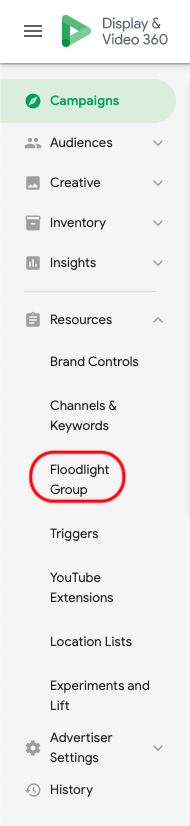
Nejprve je potřeba si v sekci Basic zkontrolovat, zda máte tracking set up napárovaný na správného Advertisera. To zjistíte pomocí Advertiser ID.
Dále si vyberete, jaký druh trackovacího kódu chcete využívat. Na výběr máte z Image tag only – používat budete pouze image scripty, které se hodí pro webové stránky, kde máte obavy z bezpečnosti nebo pro webové stránky na mobilním zařízení. Používat můžete také Dynamic tag, které umožňují více funkcionalit např. měření konverzí z YouTube kampaní. V Seznamu doporučujeme využívat právě Dynamic tags.
V sekci Personalized ad exclusions si můžete aktivovat možnost vyloučení lokace ze všech nově založených floodlight kódů.
Délky atribučních oken si můžete změnit v sekci Attribution. Standardně je v systému nastavená atribuce 90 dní po prokliku a 90 dní od zobrazení kreativy. Dále si můžete zeditovat atribuční model, dle kterého se vám následně budou atribuovat konverze. Pokud nemáte zadáno od klienta, doporučujeme s atribučním modelem nijak nehýbat.
Jako další si v sekci Integrations můžete DV360 Advertiser účet propojit s Firebase (slouží k trackování mobilních aplikací), Google Play účtem, Google Tag Managerem účtem. Napárovat si tu můžete také externí atribuční technologie.
Posledním důležitým nastavením je sekce Custom variables, kde si můžete nastavit proměnné, které si následně můžete přidat do nově založených/stávajících trackovacích kódů. Pokud si například budete chtít trackovat všechny stránky webu, založte si proměnnou „url” a nastavte ji jako string type – url je vždy kombinace písmen, čísel nebo znaků, proto musíte vybrat typ řetězce. Nebo pokud byste chtěli trackovat událost náhledu produktu, můžete si vytvořit proměnnou product ID. Pokud víte, že product ID na webu má vždy podobu kombinace čísel, nastavte type jako number.
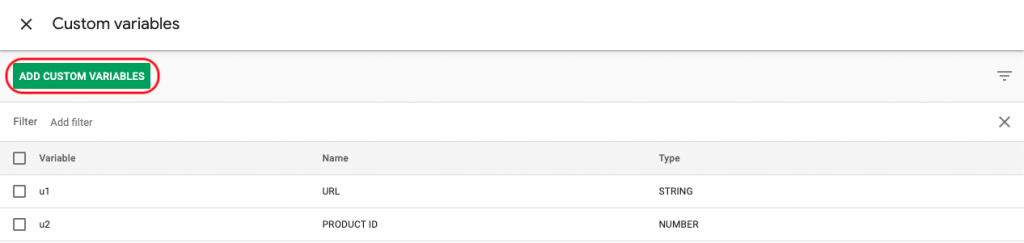
okud využíváte více produktů z Google Marketing Platform, můžete si jako poslední zaškrtnout možnost Enhanced Attribution .
V sekci Floodlight Activities založíte nový trackovací kód pomocí tlačítka New Floodlight Activity.
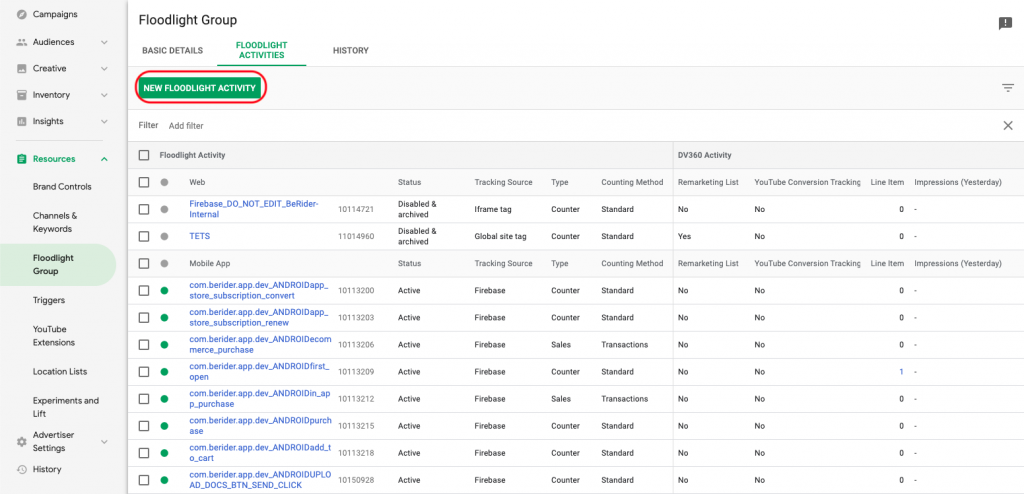
Na výběr máte z webového nebo mobilního trackování.
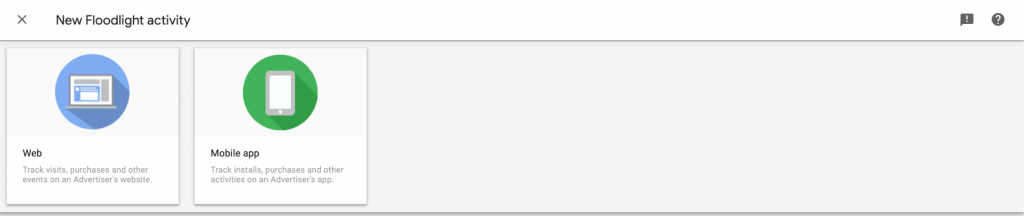
Nejčastěji budete pravděpodobně využívat trackování webové stránky, proto se podíváme na toto nastavení. V případě, že byste potřebovali využít trackování mobilních aplikací, obraťte se na nás pro další info.
Přes proklik Web floodlight activity se dostanete na možnost založení webového trackovacího kódu, kde si nejprve trackovací kód pojmenujete, vyberete co za formát kódu budete využívat a následně si zvolíte, zda budete zaznamenávat počty událostí – Type Counter nebo budete zaznamenávat transakce – Type Sale.
Pokud vyberete možnost Type Counter, budete si moci vybrat ze tří možností počítání událostí: Standard (počítá se každá akce provedená na webu), Unique (počítá se pouze jedna událost za den na jednoho uživatele) a Per session (počítá se jedna konverze za návštěvu webu).
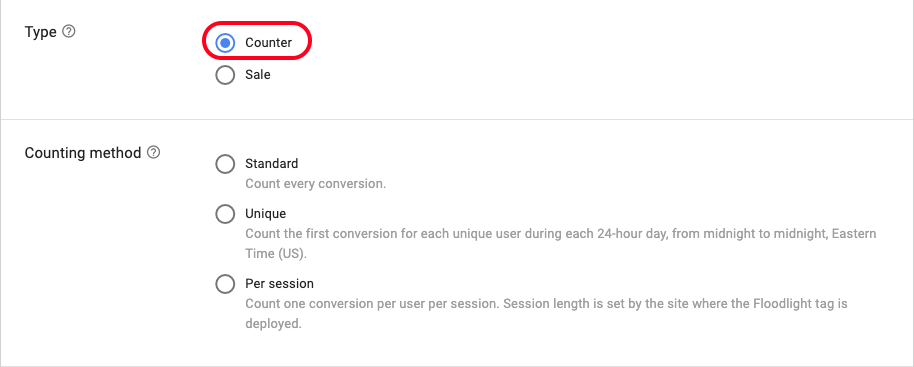
Pokud si vyberete možnost Type Sale, budete si moci vybrat počítání Transactions, kdy se bude jako konverze započítávat každá objednávka a k tomu i její hodnota. Jestliže si Items sold, bude se jako konverze zaznamenávat každý prodaný produkt a k tomu jeho hodnota.
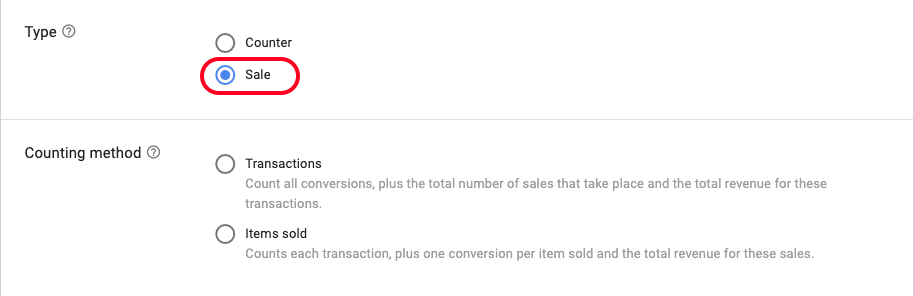
Jako další máte na výběr z možnosti začlenění/vyloučení tohoto tracking kódu do atribuce.
Také si můžete nastavit, zda máte zájem o vyloučení zaznamenávání lokality do tohoto trackovacího kódu.
Pokud jste si pro trackovací kód v předchozím kroku, v sekci Basic, vytvořili nějaké proměnné, nezapomeňte je připojit v sekci Custom Floodlight variables.
Pokud budete tento trackovací kód chtít využívat i pro potřeby remarketingového cílení, zaškrtněte checkbox Enable this DV360 activity for remarketing.
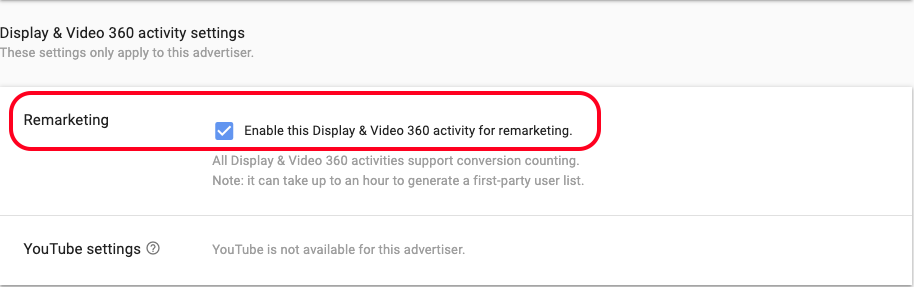
Po uložení nově založeného floodlightu/tracking kódů se ocitnete na náhledu založeného floodlightu, kde se přes proklik Code dostanete na nově načtenou stránku s floodlight skriptem, který je třeba nechat nasadit na web.
Jelikož jste vybrali Global Site tag, tak výsledný trackovací kód bude sestávat ze dvou částí: Global snippet, který je potřeba nasadit na all pages a Event snippet, který je potřeba nasadit na konkrétní událost, která se má trackovat.
Využíváte-li floodlight ke sběru audiencí, které budete následně používat v remarketingových strategiích, je nutné si nejprve audience vytvořit.
To uděláte v levém menu, záložka Audiences – All Audiences – General – New Audiences – Tag-based audiences.
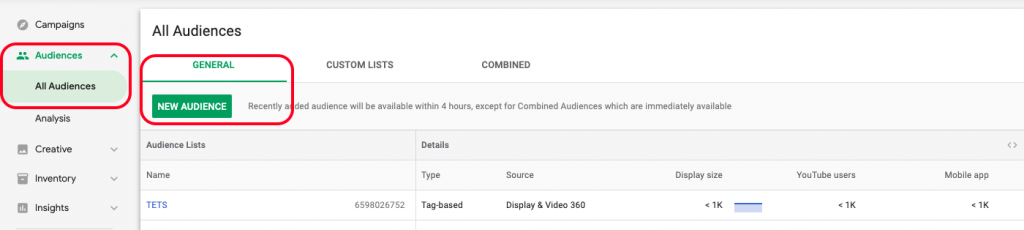
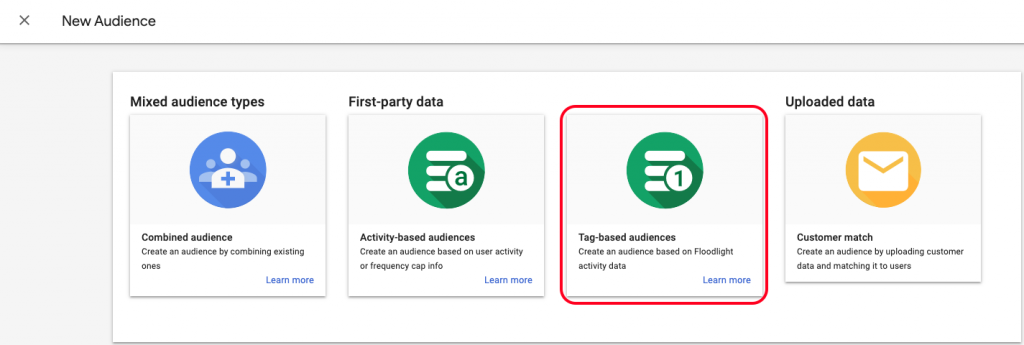
Audienci si pojmenujte a v druhém kroku vyberte na základě jakého floodlightu budete audienci tvořit. V našem případě se jedná o floodlight URL path audiences, kde se do proměnné URL propisuje URL všech stránek webu, na kterém máte trackovací kód nasazený.
Chcete-li si vytvořit audienci uživatelů, kteří byli na landing page, pak v custom variables vyberte proměnnou URL a naspecifikujte z jaké URL se má audience vytvořit.
Uložte a nechte načíst publikum. Vytvořenou audienci poté najdete jako jedno z možných cílení na úrovni Campaign/Insertion Order/Line item.
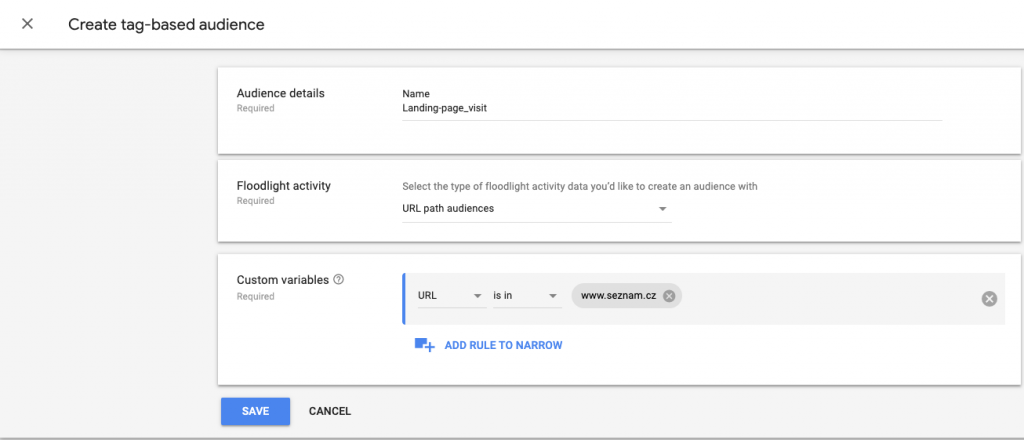
Dále si také můžete přes New Audience založit audienci Combined audience – jednu audience můžete vytvořit z již existujících.
Další možností je Activity-based audiences, kde si můžete vytvořit audienci uživatelů, kteří dosáhli určité frekvence nebo audienci uživatelů, kteří měli nějakou interakci s kampaní, např. zobrazení reklamy, klik či konverzi.
A posledním typem, který si můžete v DV360 založit, je audience Customer match vytvořená na podkladě zákaznických dat, která do systému naimportujete.
Přes záložku Custom Lists si dále můžete založit vlastní audience Custom Affinity (kombinace zájmových kategorií z DV360 s doménami nebo mobilními aplikacemi, v případě využití na YT invetory můžete ještě přidat místa, o která mají uživatelé zájem), Custom Intent Display and Video (kombinace klíčových slov a domén) a Custom Intent YouTube (klíčová slova).